- Deschideți fișierul> Imprimați și selectați imprimanta.
- În secțiunea Prelucrare a paginii, selectați "Imprimare broșuri" din meniul "Scară pagină".
- În câmpul "Imprimare", specificați paginile pe care doriți să le imprimați:
Pentru a imprima paginile de la primul la ultimul, selectați "Toate".
Pentru a rupe o broșură mare în notebook-uri, selectați "Pagini" și specificați intervalul de pagini pentru primul pasaj. Imprimați fiecare pagină separat.
Pentru a imprima mai multe pagini pe un alt tip de hârtie, specificați aceste pagini în opțiunea "Foi de la / la". Faceți clic pe butonul "Proprietăți" și selectați tava de hârtie dorită și, dacă este necesar, alte opțiuni.
Dacă imprimanta este partajată, și pot beneficia și de alte persoane, apoi la celălalt utilizator nu este tipărit documentul pe paginile dvs. înainte de a imprima pe partea din spate, este recomandat pentru a imprima partea din spate a hârtiei dintr-o altă tavă.
Orientarea automată a paginilor Orientarea fiecărei pagini este determinată automat, adaptându-se la zona imprimabilă.
Sheets with Determină ce foaie va fi imprimată mai întâi și care este ultima. Acrobat determină ce coli trebuie tipărite. De exemplu, dacă un document constă din 16 pagini, fiecare copertă va fi imprimată.
Legătura determină orientarea coloanei vertebrale. Selectați "Stânga" pentru textul citit de la stânga la dreapta. Selectați "Stânga (Înălțime)" pentru hârtie îndoită de-a lungul laturii lungi atunci când zona imprimabilă este lungă și îngustă. Selectați "Drept" pentru text citit de la dreapta la stânga sau pentru stilul vertical asiatic. Selectați "Dreapta (Înălțime)" pentru hârtie îndoită de-a lungul laturii lungi.
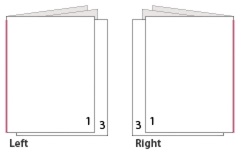
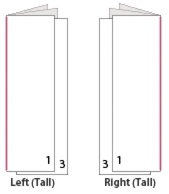
Comparați legătura "Dreapta" cu "Dreapta (Înălțime)".
Articole similare
-
Cum se configurează modulul Adobe Acrobat crypto pro pdf, portalul meu etsp
-
Manual ilustrat manual de auto-instrucțiuni pentru programele Adobe> acrobat> acrobat distiller
Trimiteți-le prietenilor: